وقتی مشکلاتی در مک شما پیش میآید، گاهی اوقات تنها راه حل این است که آن را راهاندازی مجدد کنید. در اینجا نحوه راه اندازی مجدد مک یا همون ریستارت مک ارائه شده است.
این صدای واضح تیمهای پشتیبانی فناوری اطلاعات در سرتاسر جهان است، و عبارت کلیدی نمایش تلویزیونی The IT Crowd : آیا سعی کردهاید دوباره آن را خاموش و روشن کنید؟ اغلب اتفاق می افتد که خاموش کردن و دوباره روشن کردن رایانه شما می تواند بسیاری از مشکلات را برطرف کند، اما در واقع انجام این کار همیشه به این راحتی نیست.
به عنوان مثال، اگر از مک استفاده می کنید، معمولاً ممکن است رایانه خود را از منوی اپل مجدداً راه اندازی کنید، اما اگر مک شما یخ زده باشد و نتوانید از موس یا ترک پد خود استفاده کنید، چه؟ خوشبختانه، راههای دیگری برای راهاندازی مجدد مک یا حتی مجبور کردن آن در صورت عدم بازی با توپ وجود دارد. در اینجا همه چیزهایی است که باید در مورد نحوه راه اندازی مجدد مک بدانید.
نحوه راه اندازی مجدد مک از نوار منو
اگر با مک خود مشکلی ندارید و همچنان می توانید مکان نما را با ماوس یا ترک پد کنترل کنید، می توانید مک خود را از نوار منو مجدداً راه اندازی کنید. این گزینه به شما این امکان را می دهد که مک خود را بخوابید، راه اندازی مجدد یا کاملاً خاموش کنید.
- روی نماد Apple در سمت چپ نوار منو در بالای صفحه کلیک کنید .
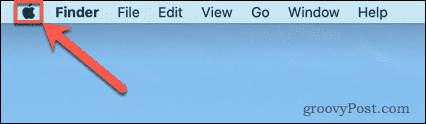
- Restart را انتخاب کنید .

- از شما خواسته می شود که تصمیم خود را تأیید کنید.
- اگر میخواهید با راهاندازی مجدد مک، پنجرههای باز فعلی دوباره باز شوند، مطمئن شوید که گزینه Reopen Windows When Logging Back In علامت زده شده باشد.

- روی Restart کلیک کنید یا منتظر بمانید تا شمارش معکوس به پایان برسد و مک شما دوباره راه اندازی می شود.
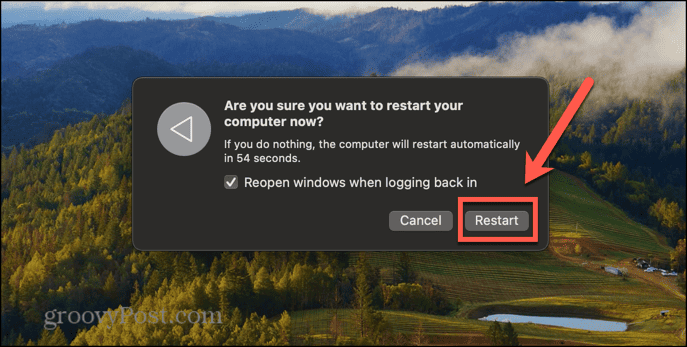
نحوه راه اندازی مجدد مک با استفاده از صفحه کلید ریستارت مک
همچنین می توانید مک خود را با استفاده از کلیدهای ترکیبی راه اندازی مجدد کنید. اگر چیزی باعث مسدود شدن مک شما شده باشد و نتوانید مکان نما را برای استفاده از روش بالا حرکت دهید، می تواند مفید باشد. همچنین اگر برای کنترل مک خود ترجیح می دهید از صفحه کلید به جای ماوس یا ترک پد استفاده کنید، روش خوبی است.
- دکمه Ctrl را در مک خود نگه دارید و آن را برای مرحله زیر نگه دارید.
- دکمه پاور را روی صفحه کلید مک خود فشار دهید . این ممکن است مانند یک نماد قدرت، یک نماد خروج یا ممکن است با حسگر Touch ID که در آن تعبیه شده است خالی باشد.
- از منوی ظاهر شده گزینه Restart را انتخاب کنید .

- مک شما اکنون راه اندازی مجدد خواهد شد.
نحوه راهاندازی اجباری مک با استفاده از صفحه کلید
اگر ترکیب صفحه کلید بالا کار نمی کند زیرا مک شما یخ زده است، باید به اجبار مک خود برای راه اندازی مجدد متوسل شوید. میتوانید با استفاده از کلیدهای ترکیبی مشابه، مک خود را مجدداً راهاندازی کنید. این از دکمه پاور مک شما استفاده می کند که ممکن است دکمه Touch ID شما نیز باشد.
- Ctrl+Command را نگه دارید و برای مرحله زیر نگه دارید.
- دکمه پاور را روی صفحه کلید مک خود فشار دهید و نگه دارید . این می تواند یک نماد پاور یا یک نماد بیرون رانده باشد یا ممکن است دکمه Touch ID شما باشد.
- هر سه کلید را پایین نگه دارید تا مک شما شروع به راه اندازی مجدد کند.
- اکنون می توانید با راه اندازی مجدد مک، کلیدها را رها کنید.
نحوه راه اندازی مجدد مک با استفاده از دکمه پاور اجباری
اگر هیچ یک از روشهای بالا جواب نداد، میتوانید مک خود را مجبور کنید با استفاده از دکمه پاور خاموش شود. با این حال، مک شما را مجددا راه اندازی نمی کند. پس از خاموش شدن کامل مک، باید با فشار دادن دکمه پاور آن را مجدداً راه اندازی کنید.
- دکمه پاور را در مک خود فشار دهید و نگه دارید .
- در مکبوکها، این روی صفحهکلید خواهد بود و نماد پاور، نماد خروج یا حسگر Touch ID روی آن خواهد بود.
- برای iMac، Mac Studio یا Mac Mini، دکمه پاور در پشت دستگاه قرار دارد.
- دکمه پاور را نگه دارید تا مک شما خاموش شود.
- چند ثانیه صبر کنید و دوباره دکمه پاور را فشار دهید تا مک خود را مجددا راه اندازی کنید.
نحوه ریستارت مک از ترمینال
اگر مک شما کاملاً فریز نشده است، میتوانید مک خود را با استفاده از ترمینال مجدداً راهاندازی کنید. همچنین میتوانید مشخص کنید که مک شما چه مدت باید قبل از راهاندازی مجدد منتظر بماند.
- برنامه ترمینال را در مک خود راه اندازی کنید .
- دستور زیر را برای راه اندازی مجدد بلافاصله وارد کنید:
sudo shutdown -r now - برای راه اندازی مجدد پس از مدت زمان مشخصی، اکنون تعداد دقیقه های قبل از شروع مجدد را جایگزین کنید.
- به عنوان مثال، برای راه اندازی مجدد مک خود در پنج دقیقه، دستور زیر را وارد کنید:
sudo shutdown -r 5 - همچنین میتوانید مک خود را با جایگزین کردن -r با -h خاموش کنید ، یا با جایگزین کردن -r با -s، مک خود را بخوابانید .
sudo shutdown -h nowاین دستور به طور کامل مک شما را خاموش می کند. برای راه اندازی مجدد، کافی است دکمه پاور را فشار دهید.
درباره ری استارت مک خود بیشتر بدانید
دانستن نحوه راهاندازی مجدد مک میتواند در مواقعی که مشکلی پیش میآید به شما کمک کند، به خصوص اگر نمیتوانید از موس یا ترکپد خود استفاده کنید زیرا مک شما یخ زده است. باید توجه داشته باشید که اگر مک خود را مجبور به راه اندازی مجدد کنید، ممکن است داده های ذخیره نشده را از دست بدهید. در صورت امکان، همیشه بهتر است از روشهای استاندارد خاموش کردن مک خود استفاده کنید، که از شما میخواهد قبل از شروع خاموش شدن، کارهای ذخیرهنشده را ذخیره کنید.
مهم نیست که چقدر مک خود را دارید، همیشه چیزهای بیشتری وجود دارد که می توانید در مورد آن بیاموزید. به عنوان مثال، آیا میدانستید که میتوانید با رمز عبور از پوشهای در مک خود محافظت کنید تا محتویات را بهطور ایمن پنهان نگه دارید؟
برای دیدن مطالب آموزشی بیشتر در زمینه سخت افزار و نرم افزار اینجا کلیک کنید!


